
Talaan ng mga Nilalaman:
- May -akda John Day [email protected].
- Public 2024-01-30 13:15.
- Huling binago 2025-01-23 15:13.

Ito ang paraan kung paano gumawa ng iyong sariling kahanga-hangang usb fan.my unang hindi maipagkaloob kaya magbigay ng mga mungkahi:) ummm… hindi mananagot para sa pinaikling mga port ng usb, sirang computer, lumilipad na mga talim ng tadhana ng tadhana o anumang bagay na maaaring kasuhan ang mga tao para sa:) pangkalahatang… don ipasabog mo ang iyong sarili.
Hakbang 1: Mga Panustos

supladong motor (Gumamit ako ng isang zip zap truck motor dilaw na isa) kuko ng baril ng kuko (o ilang flat conductor) plastic o isang bagay na flat at HINDI isang konduktor (thats cuttable) fan bladesoldering iron - solderhot glue (sobrang pandikit ay gumagana ngunit isang sakit sa makitungo sa) lumipat (opsyonal) usb port thingwire cutterss ilang uri ng kutsilyo (upang putulin ang plastik)
Hakbang 2: Gupitin ang Plastik
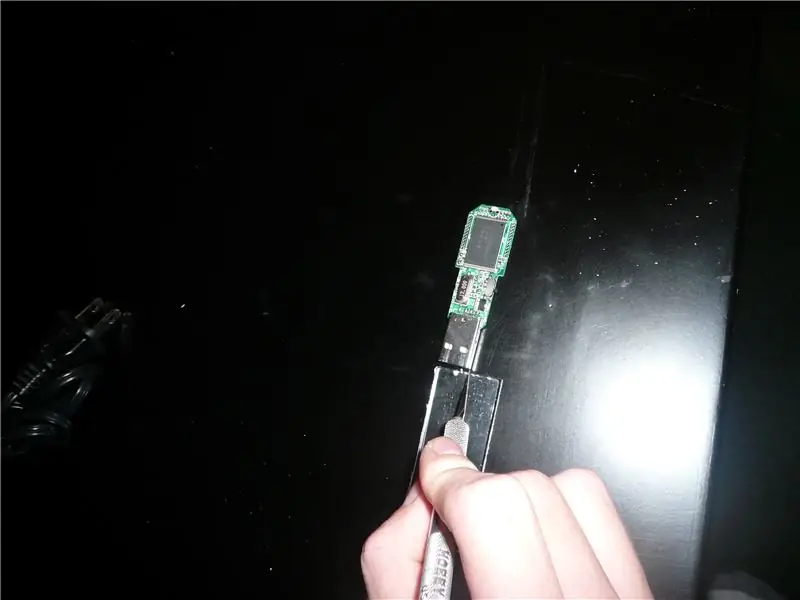
Una gupitin ang plastik sa hugis ng usb port. Gumamit ako ng isang flash drive upang makuha ang tamang hugis
Hakbang 3: Mga Kuko
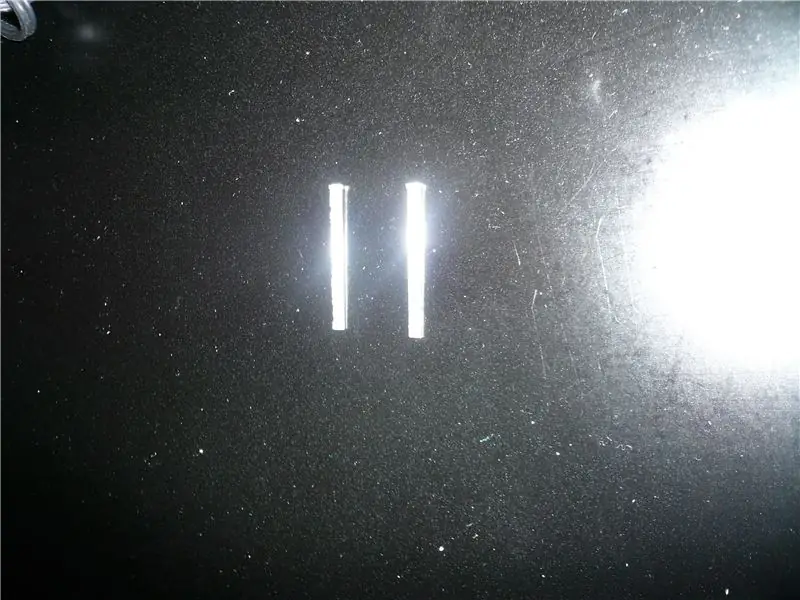
ihiwalay ang mga kuko sa 2 pangkat ng 2 kuko gupitin ang mga kuko hanggang sa laki
Hakbang 4: Pandikit na Pandikit

mainit na pandikit ang mga kuko at motor sa plastik (opsyonal) idikit ang switch sa gilid ng motor. tandaan na marahil ay hindi mo dapat nasa labas na metal ng motor ang tumatama sa mga kuko.
Hakbang 5: Solder Stuff

panghinang ang- ng motor sa kaliwang hanay ng mga kuko ang + ng motor sa kanang hanay ng mga kuko (kung gumagamit ka ng isang switch ilagay ang + dulo ng motor sa isang bahagi ng switch at ang tamang hanay ng mga kuko sa ibang bahagi ng switch)
Hakbang 6: I-plug In ito

ikabit ang fan talim na plug ito at panoorin itong umalis.
Inirerekumendang:
Gumawa ng Iyong Sariling Fan ng USB - English / Francais: 3 Hakbang

Gumawa ng Iyong Sariling Fan ng USB | English / Francais: ENGLISH Ngayon, nakita ko sa mga site na makakabili kami ng USB fan. Ngunit sinabi ko kung bakit hindi gawin ang akin. Ano ang kailangan mo: - Adhesive tape electrician o duck tape - Isang PC fan - Isang USB cable na hindi hinahatid sa iyo - Isang wire cutter - Isang distornilyador - Isang Stringing clam
Laptop Cooling Pad DIY - Kahanga-hangang Life Hacks Sa CPU Fan - Mga Malikhaing Ideya - Fan ng Computer: 12 Hakbang (na may Mga Larawan)

Laptop Cooling Pad DIY | Kahanga-hangang Life Hacks Sa CPU Fan | Mga Malikhaing Ideya | Fan ng Computer: Kailangan mong panoorin ang video na ito hanggang sa magtapos ito. para sa pag-unawa sa video
Paano Gumawa ng isang Murang USB Powered Fan: 6 Hakbang

Paano Gumawa ng isang Murang USB Powered Fan: Paano gumawa ng isang murang fan mula sa mga bahagi na binili sa dolyar na tindahan. Ang fan na ito ay maaaring gawin para sa humigit-kumulang na $ 2 (plus tax), maliban kung makakabili ka ng isang dobleng natapos na USB wire, pagkatapos ay makakagawa ka ng 2 mga tagahanga ng USB sa halagang $ 3 (plus tax). Tiyak na natalo nito ang $ 15 o $ 20 na tindahan ay may posibilidad
Pinalamig ang USB Power Fan, Built sa USB Hub, Laptop Bag Bahagi 1: 6 Mga Hakbang

Pinalamig ang USB Power Fan, Built sa USB Hub, Laptop Bag Bahagi 1: Mahal ang Mga Bag ng Laptop. ang mura ay total crap. Ang mga bahagya na disente ay nagsisimula sa tulad ng $ 69.99 at nahihirapan akong gumasta ng medyo malaki ang pera kapag hindi ito eksakto ang nais ko, kaya't napagpasyahan kong gawin ito sa aking sarili at makita kung ano ang
Speed Fan Controlled Desk Fan: 5 Mga Hakbang

Speed Controlled Desk Fan: kung paano makontrol ang bilis ng mga tagahanga ng computer at gawin itong desk fan
